笔记本电脑声音很小怎么办? win10声音调节不了怎么办
更新时间:2024-03-17 10:51:43作者:xiaoliu
笔记本电脑是现代生活中不可或缺的工具,然而有时候我们可能会遇到一些问题,比如笔记本电脑声音很小的情况,在使用Win10系统的笔记本电脑时,有时候会遇到声音调节不了的情况,这让人感到困惑和烦恼。如果你也遇到了这样的问题,该如何解决呢?接下来我们将为您介绍几种解决办法,帮助您解决笔记本电脑声音过小的问题。
具体方法:
1.鼠标右键【声音】,然后选择【播放设备】。

2.然后双击打开【扬声器】,或者鼠标右键扬声器选择【属性】也行。
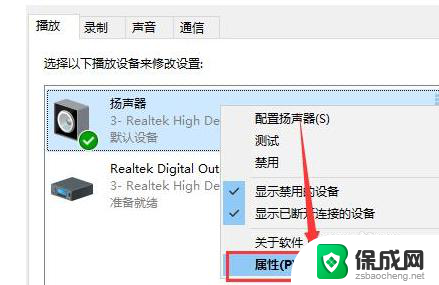
3.在上方选择【级别】选项卡,将第一项拉满。数值变成【100】就行了。
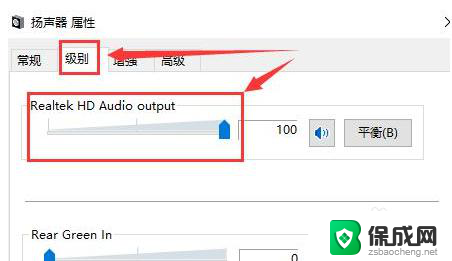
4.然后我们在【增强】选项中,可以勾选此项【响度均衡】。
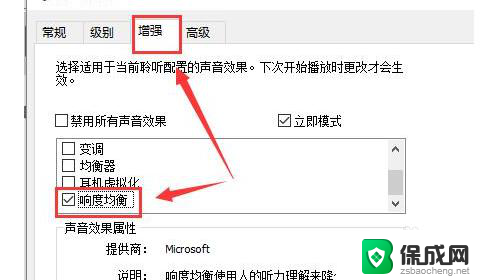
5.如果需要再大些,选择【均衡器】。点击下方的【···】就可以自己配置了,往上调,尽量同一高度就行了。
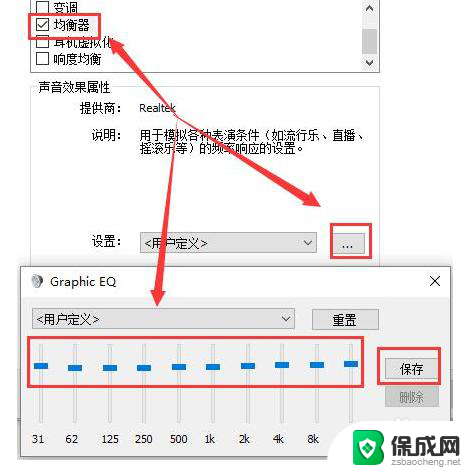
6.有时候电脑声音的响度跟声卡驱动也有关系,用户们也可以尝试更新或者重新安装其它版本的驱动。
以上就是笔记本电脑声音较小的解决方法,如果遇到这种情况,你可以按照以上操作进行解决,非常简单快速。
笔记本电脑声音很小怎么办? win10声音调节不了怎么办相关教程
-
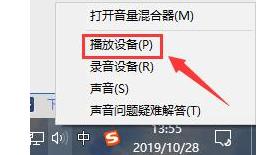 windows10声音很小 win10声音调节不了怎么办
windows10声音很小 win10声音调节不了怎么办2023-09-11
-
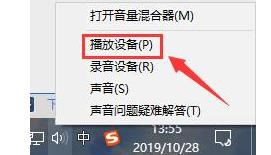 电脑声音小怎么办win10 win10声音调节不了怎么办
电脑声音小怎么办win10 win10声音调节不了怎么办2023-11-04
-
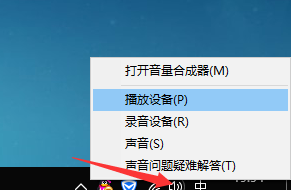 电脑扬声器调到100了声音还是小 win10声音调整不了怎么办
电脑扬声器调到100了声音还是小 win10声音调整不了怎么办2023-12-29
-
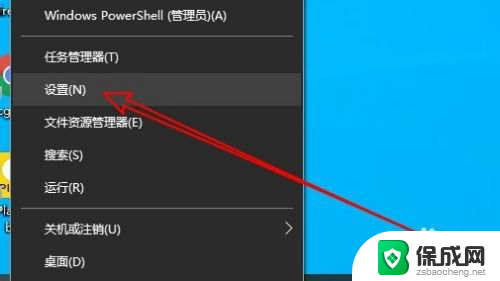 戴尔笔记本麦克风声音小怎么办 Win10系统麦克风声音调大
戴尔笔记本麦克风声音小怎么办 Win10系统麦克风声音调大2024-04-30
-
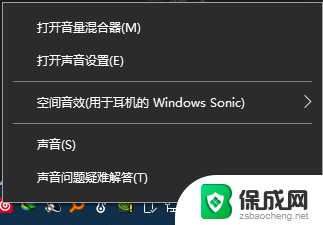 笔记本音量怎么调大 Win10电脑声音调节不够大
笔记本音量怎么调大 Win10电脑声音调节不够大2024-06-10
-
 win10电脑麦克风声音小怎么调整 Win10麦克风声音小怎么办
win10电脑麦克风声音小怎么调整 Win10麦克风声音小怎么办2024-10-06
- 电脑耳机声音开满都很小怎么办 win10电脑插耳机后声音太小怎么办
- win10系统声音小怎么办 win10声音调节器下载
- 麦的声音很小怎么办 Win10系统麦克风声音调节太小的解决方案
- 扬声器音量小怎么办 win10声音变小了怎么办
- 电脑怎么样添加打印机 Win10正式版如何添加打印机驱动
- 0xc0000225 win10 修复 Windows 10 错误代码0xC0000225修复方法
- 如何关闭onedrive开机启动 Win10如何关闭OneDrive开机自启动
- 电脑音响可以连蓝牙吗 win10 台式电脑如何设置蓝牙音箱
- win10删除输入法语言 windows 10 系统删除输入法的步骤
- 任务管理器 黑屏 Win10任务管理器结束任务后黑屏解决方法
win10系统教程推荐
- 1 电脑怎么样添加打印机 Win10正式版如何添加打印机驱动
- 2 磁盘加锁怎么解除 Windows10系统磁盘加密解密设置方法
- 3 扬声器在哪打开 Windows10怎么检测扬声器问题
- 4 windows10u盘启动设置 win10电脑设置U盘启动方法
- 5 游戏系统老电脑兼容性 win10老游戏兼容性设置方法
- 6 怎么通过ip地址访问共享文件夹 win10共享文件夹访问速度慢怎么办
- 7 win10自带杀毒软件如何打开 win10自带杀毒软件如何使用
- 8 闹钟怎么设置音乐铃声 win10电脑更换闹钟铃声方法
- 9 window10屏幕保护怎么设置 电脑屏幕屏保设置方法
- 10 win10打印背景颜色和图像 win10打印网页时怎样设置背景颜色和图像